Utilizarea stilurilor de paragraf
Un stil de paragraf este un set de atribute – precum dimensiunea și culoarea unui font – care definesc aspectul unui paragraf. La aplicarea unui stil de paragraf, întregul text din respectivul paragraf își modifică aspectul. Utilizarea stilurilor de paragraf pentru:
Obținerea unui aspect uniform al întregului text din prezentarea dvs.: Selectați paragrafele pe care doriți să le modificați, apoi alegeți un stil de paragraf, de exemplu Corp, pentru a aplica simultan aceleași modificări.
Efectuarea rapidă de modificări globale pentru aspectul textului din prezentarea dvs.: De exemplu, dacă aplicați stilul Colontitlu la toate colontitlurile dintr-o prezentare și ulterior vă decideți că doriți să le schimbați culoarea, puteți schimba culoarea stilului Colontitlu, iar toate colontitlurile sunt actualizate automat.
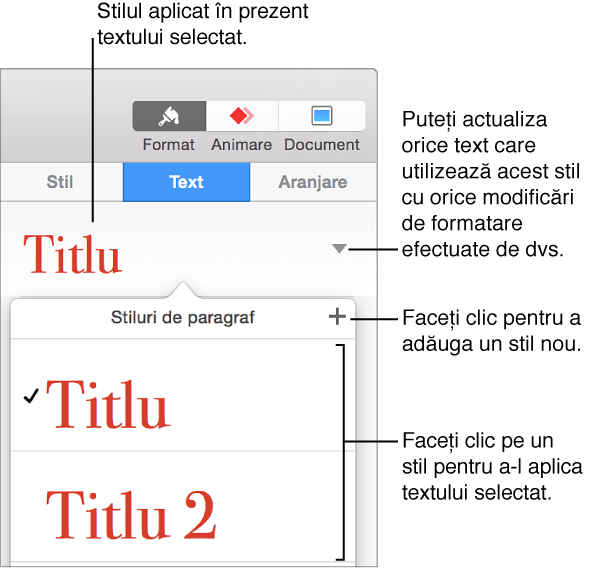
Notă: Keynote include, de asemenea, stiluri integrate de caracter și de listă. Aceste stiluri sunt similare cu stilurile de paragraf, iar acțiunile de mai jos se aplică și stilurilor de caracter și de listă.
Aplicarea unui stil de paragraf
Selectați textul sau forma incluzând textul pe care doriți să îl modificați.
-
Faceți clic pe fila Text din partea de sus a barei laterale, în partea dreaptă.
Dacă nu vedeți o bară laterală, sau dacă bara laterală nu are o filă Text, faceți clic pe
 din bara de instrumente.
din bara de instrumente.
Faceți clic pe numele stilului paragrafului în partea de sus a barei laterale, apoi alegeți un stil din meniul pop-up Stil de paragraf.
Dacă schimbați ulterior aspectul textului care are aplicat un stil de paragraf – de exemplu, faceți textul aldin sau îi modificați culoarea – un asterisc și, în unele cazuri, un buton Actualizează vor apărea lângă numele paragrafului, în meniul pop-up Stil de paragraf, indicând faptul că stilul are o suprareglare. Dacă doriți, puteți actualiza stilul paragrafului astfel încât să includă suprareglările.
Notă: Există, de asemenea, stiluri de liste pe care le puteți aplica la liste.
Crearea unui stil de paragraf nou
Pentru a adăuga un stil nou, mai întâi trebuie să modificați textul paragrafului din prezentarea dvs. pentru a arăta așa cum doriți, apoi creați noul stil pe baza textului respectiv.
Selectați textul pe care doriți să se bazeze noul stil de paragraf.
-
Faceți clic pe fila Text din partea de sus a barei laterale, în partea dreaptă.
Dacă nu vedeți o bară laterală, sau dacă bara laterală nu are o filă Text, faceți clic pe
 din bara de instrumente.
din bara de instrumente.
-
Faceți clic pe numele stilului de paragraf, în partea de sus a barei laterale, apoi faceți clic pe
 în partea de sus a meniului Stiluri paragraf.
în partea de sus a meniului Stiluri paragraf.
În meniul pop-up va apărea un stil nou cu un nume substituent.
Introduceți un nume pentru noul stil, apoi faceți clic în afara meniului pentru a-l închide.
Ștergerea unui stil
Puteți șterge un stil din lista Stiluri paragraf care nu este utilizat în prezentarea dvs. Ați putea face acest lucru pentru a simplifica meniul pop-up, pentru a include numai stilurile utilizate cel mai des.
Faceți clic pe orice text.
Faceți clic pe fila Text din partea de sus a barei laterale din dreapta, apoi faceți clic pe numele stilului de paragraf în partea de sus a barei laterale.
În meniul pop-up Stil de paragraf, mutați cursorul peste denumirea stilului pe care doriți să îl ștergeți, apoi faceți clic pe săgeata care apare.
-
Alegeți Șterge stilul.

Dacă încercați să ștergeți un stil care este în uz, vi se va solicita să alegeți un stil pentru a-l înlocui pe cel pe care îl ștergeți.
Actualizarea unui stil de paragraf
Un stil de paragraf primește o suprareglare atunci când modificați aspectul unui text (modificându-i culoarea sau dimensiunea, de exemplu) care are aplicat un stil de paragraf. O înlocuire este indicată de un asterisc (*) sau de un asterisc și un buton Actualizează lângă numele stilului din meniul pop-up Stiluri paragraf. Puteți actualiza stilul paragrafului astfel încât să includă suprareglările. Dacă nu efectuați nicio acțiune, suprareglarea rămâne și niciun alt text care utilizează stilul de paragraf nu este afectat.
Faceți clic pe textul care utilizează stilul pe care doriți să îl actualizați.
-
Faceți clic pe fila Text din partea de sus a barei laterale, în partea dreaptă.
Dacă nu vedeți o bară laterală, sau dacă bara laterală nu are o filă Text, faceți clic pe
 din bara de instrumente.
din bara de instrumente.
-
Efectuați una dintre următoarele acțiuni:
Dacă există un buton Actualizează: Faceți clic pe Actualizează.
-
Dacă este doar un asterisc: Faceți clic pe numele stilului, apoi deplasați cursorul deasupra numelui stilului din meniul pop-up Stil de paragraf. Faceți clic pe săgeata care apare, apoi alegeți Actualizarea stilului.

Anularea modificărilor de stil
Dacă nu doriți să păstrați modificările făcute asupra textului, puteți readuce textul la stilul său inițial de paragraf (eliminați suprareglările).
Faceți clic pe paragraful cu suprascrierea.
-
Faceți clic pe fila Text din partea de sus a barei laterale din dreapta, apoi faceți clic pe numele stilului de paragraf în partea de sus a barei laterale.
Dacă nu vedeți o bară laterală, sau dacă bara laterală nu are o filă Text, faceți clic pe
 din bara de instrumente.
din bara de instrumente.
-
În meniul pop-up Stiluri paragraf, faceți clic pe numele stilului (acesta are o bifă de culoare gri care indică o suprascriere).
Suprareglarea este eliminată, textul revine la stilul inițial și bifa se schimbă în negru.
Redenumirea unui stil
Faceți clic pe un paragraf care utilizează stilul pe care doriți să îl redenumiți, apoi faceți clic pe numele stilului de paragraf în partea de sus a barei laterale.
-
Faceți clic pe fila Text din partea de sus a barei laterale, în partea dreaptă.
Dacă nu vedeți o bară laterală, sau dacă bara laterală nu are o filă Text, faceți clic pe
 din bara de instrumente.
din bara de instrumente.
În meniul pop-up Stil de paragraf, deplasați cursorul peste numele stilului, apoi faceți clic pe săgeata care apare.
-
Alegeți Redenumește stil, apoi introduceți o denumire nouă.

Alocarea unei scurtături unui stil
Puteți aloca o scurtătură din taste (F1—F8) unui stil de paragraf, de caracter sau de listă, apoi puteți utiliza scurtăturile din tastele tastaturii dvs. pentru a aplica textului un stil.
Notă: Pentru a folosi scurtăturile din taste pe un computer portabil, apăsați Fn împreună cu tasta scurtăturii.
-
Faceți clic pe orice text din prezentare, apoi faceți clic pe fila Text din partea de sus a barei laterale, în partea dreaptă.
Dacă nu vedeți o bară laterală, sau dacă bara laterală nu are o filă Text, faceți clic pe
 din bara de instrumente.
din bara de instrumente.
Faceți clic pe butonul Stil de lângă partea de sus a barei laterale.
-
Efectuați una dintre următoarele acțiuni:
Pentru un stil de paragraf: Faceți clic pe numele stilului de paragraf din partea de sus a filei.
-
Pentru un stil de caracter: Faceți clic pe meniul pop-up Stiluri de caracter.

-
Pentru un stil de listă: Faceți clic pe meniul pop-up Marcatori și liste.

În meniul pop-up, mutați cursorul peste denumirea stilului la care doriți să alocați o scurtătură, apoi faceți clic pe săgeata care apare.
-
Alegeți Scurtătură, apoi alegeți o tastă.
Acum, tasta scurtăturii apare în meniu lângă numele stilului, pentru a facilita utilizarea acesteia.
Pentru a elimina alocarea unei scurtături de taste, urmați pașii de mai sus, apoi alegeți Nimic din meniul Scurtături.